CiscoWorks IPS MC in Cisco IOS IPS-configuratievoorbeeld
Inhoud
Inleiding
Het CiscoWorks Management Center voor IPS Sensors (IPS MC) is de beheerconsole voor Cisco IPS-apparaten. IPS MC versie 2.2 ondersteunt provisioning van de IPS-functie (Inbraakpreventiesysteem) op Cisco IOS® softwarerouters. Dit document beschrijft hoe u IPS MC 2.2 kunt gebruiken om Cisco IOS IPS te configureren.
Voor meer informatie over hoe u IPS MC kunt gebruiken (inclusief hoe u deze kunt gebruiken om apparaten te configureren die niet op Cisco IOS-software zijn gebaseerd), raadpleegt u het CiscoWorks Management Center voor IPS Sensors documentatie op deze URL:
http://www.cisco.com/en/US/products/sw/cscowork/ps3990/index.html
Voorwaarden
Vereisten
Er zijn geen specifieke vereisten van toepassing op dit document.
Gebruikte componenten
De informatie in dit document is gebaseerd op CiscoWorks Management Center voor IPS Sensors (IPS MC) versie 2.2.
De informatie in dit document is gebaseerd op de apparaten in een specifieke laboratoriumomgeving. Alle apparaten die in dit document worden beschreven, hadden een opgeschoonde (standaard)configuratie. Als uw netwerk live is, moet u de potentiële impact van elke opdracht begrijpen.
Conventies
Raadpleeg de Cisco Technical Tips Convention voor meer informatie over documentconventies.
Configureren
Basis begrip van configuratietaken
IPS MC wordt gebruikt om de configuratie van een groep Cisco IOS IPS-routers te beheren. Merk op dat IPS MC de waarschuwingen van routers die IPS uitvoeren niet beheren. Cisco raadt Cisco Security Monitoring, Analysis and Response System (Cisco Security MARS) aan voor IPS-bewaking. Configuratiebeheer bestaat uit een reeks taken die in dit document worden beschreven. Deze taken kunnen in drie fasen worden verdeeld: import, configuratie en implementatie zoals in deze afbeelding getoond.
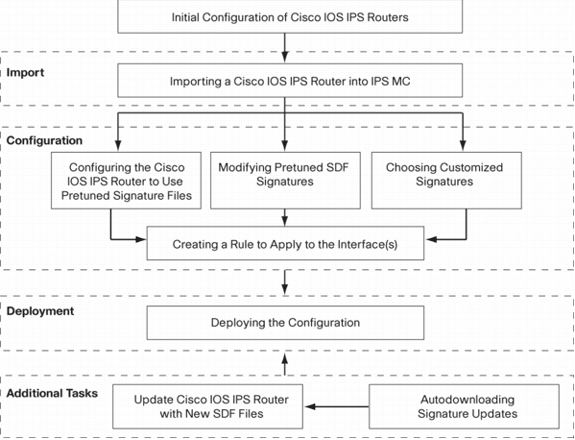
Elke fase heeft zijn eigen verantwoordelijkheden en functies:
-
Importeren-Importeer een router in IPS MC. U moet een router in IPS MC importeren voordat u IPS MC kunt gebruiken om deze te configureren. Een router kan niet worden geïmporteerd tenzij er een eerste IPS-configuratie op de router bestaat (details worden later in dit document gegeven).
-
Configuratie - Configuratie van het apparaat. U kunt bijvoorbeeld een Cisco IOS IPS-router configureren om een van de Cisco aanbevolen geprezen bestanden voor handtekeningen te gebruiken. De veranderingen van de configuratie worden opgeslagen in IPS MC, maar niet naar de router in deze fase verzonden.
-
Plaatsing-levering configuratie verandert in het eigenlijke apparaat. Tijdens deze fase specificeert u de wijzigingen in de configuratietaken aan de routers.
-
Aanvullende taken-IPS MC biedt een automatische download-functie om automatische updates van handtekeningen van Cisco.com te downloaden.
U moet deze gefaseerde benadering begrijpen om IPS MC effectief te gebruiken. Het is verschillend van op apparaat gebaseerde beheer GUIs, zoals de router van Cisco en de Manager van het Veiligheidsapparaat (middelSDH). Op apparaat gebaseerde GUIs handelen direct op één router, terwijl IPS MC ontworpen is om op netwerkniveau te werken op groepen routers (en andere IPS-apparaten zoals Cisco IPS 4200 Series sensoren).
Dit document bevat informatie over elk van de taken in het diagram om u te helpen IPS MC te gebruiken om Cisco IOS IPS-routers te beheren.
Eerste configuratie van Cisco IOS IPS-routers
Om een Cisco IOS IPS-router naar IPS MC te importeren of toe te voegen, moet u bepaalde eerste configuratiestappen op de Cisco IOS IPS-routers uitvoeren. In dit gedeelte worden deze stappen beschreven.
U moet Secure Shell (SSH) Protocol in een Cisco IOS IPS-router voor configuratie, invoer en implementatie via Cisco IPS MC inschakelen. Daarnaast moet het Security Devices Exchange (SDEE)-protocol voor de rapportage van gebeurtenissen worden ingeschakeld (hoewel deze waarschuwingen niet naar IPS MC worden verzonden omdat IPS MC alleen wordt gebruikt voor provisioning, geen rapportage). Tenslotte moet u ervoor zorgen dat de klokinstelling op de IPS router gesynchroniseerd is met de IPS MC.
Voltooi deze stappen om uw IOS IPS-routers te configureren:
-
Maak een lokale naam en wachtwoord voor de router.
Router#config terminal Router(config)#username <username> password <password>
-
Lokale inlognaam op de interface Vty lijnen inschakelen.
Router#config terminal Router(config)#line vty 0 15 Router(config-line)#login local Router(config-line)#exit
Als de opdrachtregel-interface (CLI) voor transportinvoer of -transport wordt geconfigureerd onder de lijnconfiguratie, zorg er dan voor dat SSH is ingeschakeld. Bijvoorbeeld:
Router#conf terminal Router(config)#line vty 0 15 Router(config-line)#transport input ssh telnet Router(config-line)#exit
-
Generate een 1024-bits RSA-toets (als er nog een sleutel bestaat).
SSH wordt automatisch ingeschakeld na de sleutelgeneratie van cryptografie.
Router#conf terminal Enter configuration commands, one per line. End with CNTL/Z. Router(config)#crypto key generate rsa The name for the keys will be: Router.cisco.com Choose the size of the key modulus in the range of 360 to 2048 for your General Purpose Keys. Choosing a key modulus greater than 512 may take a few minutes. How many bits in the modulus [512]: 1024 % Generating 1024 bit RSA keys, keys will be non-exportable...[OK] Router(config)# *Jan 23 00:44:40.952: %SSH-5-ENABLED: SSH 1.99 has been enabled Router config)# -
SDEE op de router inschakelen.
Router(config)#ip ips notify sdee
-
HTTPS inschakelen.
HTTP of HTTPS is vereist voor IPS MC om met de router met SDEE te communiceren om gebeurtenis informatie te verzamelen.
Router(config)#ip http authentication local Router(config)#ip http secure-server
-
Gebruik de NTP-server of klokopdracht van het externe Network Time Protocol (NTP) om de klokinstelling op de IPS-router te configureren.
Router(config)#clock set hh:mm:ss day month year
Nu is de Cisco IOS IPS-router klaar en kan deze naar IPS MC worden geïmporteerd voor verdere configuratie en beheer.
Importeer een Cisco IOS IPS-router in IPS MC
Nadat u de eerste configuratie op de router hebt voltooid, kunt u deze toevoegen (of importeren) aan IPS MC.
-
Start uw webbrowser en wijs op de CiscoWorks server.
De CiscoWorks Login Manager verschijnt.
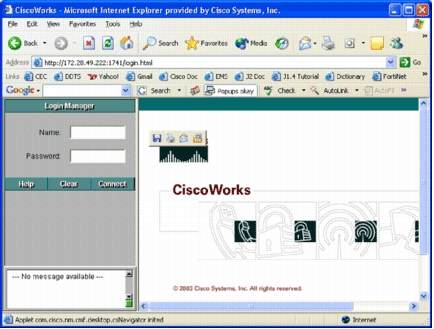
Opmerking: het standaard poortnummer van de webserver is 1741; Daarom moet u een URL gebruiken die vergelijkbaar is met http://< server ip-adres>:1741/.
-
Voer uw naam en wachtwoord in om u aan te melden.
De hoofdpagina van CiscoWorks verschijnt.
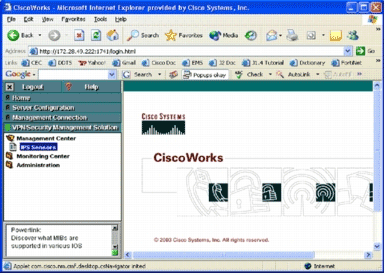
-
Kies in het linker navigatiedeelvenster de optie VPN/Security Management Solutions en kies vervolgens Management Center.
De pagina Management Center voor IPS Sensors verschijnt.
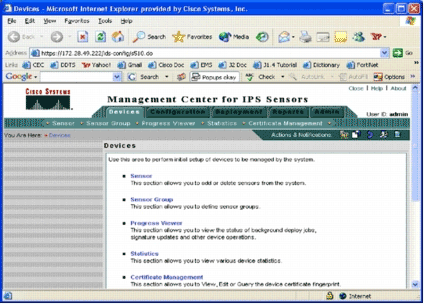
Deze pagina toont deze vijf tabbladen:
-
Apparaten - In het tabblad Apparaten kunt u de eerste instellingen van alle apparaten en alle apparaten op het systeem uitvoeren en beheren.
-
Configuratie-In het tabblad Configuration kunt u provisioningfuncties uitvoeren. U kunt apparaten op individueel apparatenniveau of op groepsniveau configureren. Eén apparaatgroep kan meerdere apparaten bevatten. Alle veranderingen die door configuratietaken worden aangebracht, moeten worden opgeslagen. De configuratiefunctie brengt niet onmiddellijk wijzigingen in de apparaten aan. U moet de inzetfunctie gebruiken om uw veranderingen in te voeren.
-
Plaatsing-In het tabblad Plaatsing kunt u uw configuratieveranderingen in apparaten implementeren. De planningscapaciteit biedt een flexibele controle van wanneer de configuratie moet worden aangepast.
-
Rapporten - In het tabblad Rapporten kunt u verschillende rapporten over de systeemwerking genereren.
-
Admin-In het tabblad Admin kunt u systeembeheertaken uitvoeren, zoals gegevensbeheer, systeemconfiguratie en licentiebeheer.
-
-
Klik op het tabblad Apparaten om een nieuw apparaat toe te voegen.
De pagina Sensor verschijnt.
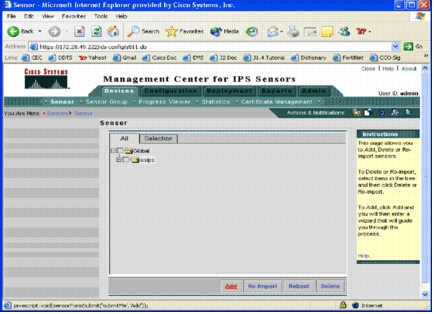
-
Klik op Add (Toevoegen).
De selectieknop Type verschijnt.
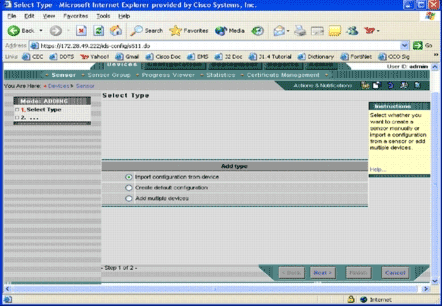
U moet IPS MC informeren welk type toegevoegde functie u wilt uitvoeren. In deze lijst wordt elke optie beschreven:
-
Configuratie importeren van apparaat - Gebruik deze optie om aan IPS MC apparaten toe te voegen die momenteel op het netwerk draaien.
-
Standaard configuratie-Gebruik deze optie om apparaten toe te voegen die nog niet op het netwerk draaien.
-
Voeg meerdere apparaten toe - gebruik deze optie om meerdere apparaten toe te voegen. U kunt een bestand .csv of .xml maken dat alle apparaatinformatie bevat en het vervolgens in IPS MC importeren om de apparaten tegelijkertijd toe te voegen.
Tip: de bestanden met het bestandsindeling .csv en .xml-indeling bevinden zich in: InstallDirectory\MDC\etc\ids\ and are named MultipleAddDevices-format.csv en MultipleAddDevices-Format.xml, respectievelijk.
-
-
Kies de gewenste optie Type toevoegen en klik op Volgende.
-
Selecteer de groep waaraan u de Cisco IOS IPS-router wilt toevoegen of gebruik de standaard wereldwijde groep en klik vervolgens op Volgende.
De pagina met informatie over sensor invoeren verschijnt.
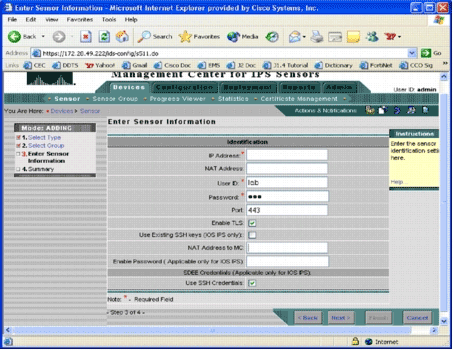
-
Voer in de identificatiepagina de identificatieinformatie voor het apparaat in.
N.B.: Als de gebruiker geen toegangsrechten van niveau 15 heeft, moet u het wachtwoord voor toegangsrechten instellen. Controleer in de laatste rij op de pagina Identificatie het vakje SSH Credentials gebruiken.
-
Klik op Volgende.
De samenvatting van de sensor toevoegen verschijnt.
-
Klik op Voltooien.
Het apparaat is met succes toegevoegd aan IPS MC.
N.B.: Als u tijdens het importeren fouten ondervindt, moet u deze controleren:
-
Voorwaarde voor configuratie-Deze configuraties zijn vereist voor IPS MC om met Cisco IOS IPS-routers te communiceren.
-
Connectiviteit-Zorg dat IPS MC de Cisco IOS IPS routers kan bereiken.
-
Kloktijd-Controleer de tijden op het IPS MC en de Cisco IOS IPS router. De tijd is een cruciaal onderdeel van het https-certificaat dat wordt gebruikt voor authenticatie. De tijden moeten binnen 12 uur van elkaar zijn. (De beste praktijk is hooguit een paar uur.)
-
Cisco IOS IPS-certificaat-soms is het Cisco IOS IPS-certificaat dat wordt opgeslagen niet correct. Om een certificaat van Cisco IOS IPS te wissen, moet u het vertrouwenspunt uit de Cisco IOS IPS router verwijderen.
-
Aanvullende configuratie— Als ip http timeout-policy is ingesteld met een laag aantal maximale verzoeken, zoals ip http timeout-policy idle 600 life 86400 verzoeken 1, moet u het maximale aantal aanvragen verhogen. Bijvoorbeeld: ip http timeout-policy idle 600 life 86400 verzoeken 8400
-
Configureer de Cisco IOS IPS-router om vooraf ingestelde signaalbestanden te gebruiken
Nadat u de router in IPS MC hebt geïmporteerd, moet u het Signature Definition File (SDF) (een tekstbestand dat de bedreigingshandtekeningen bevat die de IPS-router zal gebruiken) en de actie selecteren die moet worden ondernomen wanneer elke handtekening wordt geactiveerd (bijvoorbeeld neerzetten, TCP-reset, alarm).
Cisco Systems® raadt u aan om Cisco pretuned SDF-bestanden te gebruiken. Op dit moment zijn er drie van dit soort bestanden: aanval-drop.sdf, 128 MB.sdf en 256 MB.sdf. IPS MC kan deze bestanden automatisch vanaf Cisco.com downloaden. Zie Automatische downloadopties voor meer informatie.
Deze procedure gebruikt één apparaat als voorbeeld en begint met een router zonder IPS-configuratie. U kunt deze procedure ook gebruiken voor meerdere apparaten op groepsniveau.
-
Klik op het tabblad Configuration.
De pagina Configuration verschijnt.

-
Kies in de selectie van object aan de linkerkant van de pagina de Cisco IOS IPS-router die u wilt configureren.
Opmerking: de meeste configuratieinstellingen in IPS MC 2.2 kunnen op groepsniveau en op het niveau van het individuele apparaat worden geconfigureerd. Bijvoorbeeld, de globale, iosips, en sdmlab groepen zijn alle configureerbare objectgroepen. Dit voorbeeld gebruikt een individueel apparaat-cisco van sdmlab groep.
Zodra u de router selecteert die u wilt configureren wordt in de padbalk boven op de pagina Configuration het huidige bereik van de configuratie weergegeven. De scope van dit voorbeeld is bijvoorbeeld Global > sdmlab > cisco. cisco is het huidige configuratieobject (dat is de router die uit de Object Selector is geselecteerd.
-
Klik in het menu Configuration op Settings.
De pagina Instellingen verschijnt.
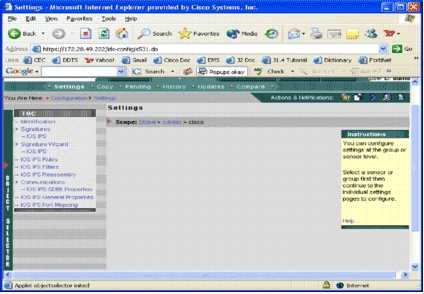
In de pagina Instellingen kunt u de configuratie-instellingen voor het geselecteerde object wijzigen. De configuratie-instellingen die specifiek zijn voor Cisco IOS IPS-routers staan in het TOC-gedeelte dat links op de pagina bevindt. Dit is een lijst van taken die beschikbaar zijn onder de sectie TOC:
-
Identificatie-Cisco IOS IPS-router basisinformatie u kunt hier een geprezen SDF-bestand instellen
-
Handtekeningen—Cisco IOS IPS-routerhandtekeningen
-
Wizard Signature - Een wizard voor handtekening om aangepaste handtekeningen toe te voegen
-
Cisco IOS IPS-regels - Voor het configureren van Cisco IOS IPS-regels die worden gebruikt om van toepassing te zijn op interfaces
-
Cisco IOS IPS-filters - Cisco IOS IPS-filters
-
Cisco IOS IPS-hermontage-interface voor IP-virtueel opnieuw samenstellen
-
Cisco IOS IPS SDEE-eigenschappen - voor het configureren van SDEE-instellingen
-
Cisco IOS IPS algemene eigenschappen - Aanvullende Cisco IOS IPS-gerelateerde configuraties
-
-
Kies Identificatie om de valse SDF-bestanden te configureren.
De identificatiepagina verschijnt.
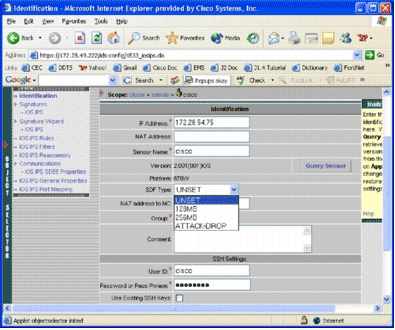
-
Kies in de vervolgkeuzelijst SDF-type de juiste geprezen SDF en klik vervolgens op Toepassen om wijzigingen toe te passen.
Cisco IOS IPS ondersteunt meer dan 1600 handtekeningen, die groter zijn dan de geheugencapaciteit van routers om te accepteren. De SDF's zijn ontwikkeld als een handige manier om de meest belangrijke handtekeningen te selecteren en te laden. Op dit moment kunt u kiezen uit drie SDF's. Ze verschillen in omvang zodat u een SDF-bestand kunt selecteren afhankelijk van de DRAM-capaciteit van uw routers. Hieronder worden de beschikbare opties beschreven:
-
UNSET-Het SDF-type is niet ingesteld.
-
ATTACK-DROP-Deze SDF is voor routers met 64 MB DRAM.
-
256 MB—Deze SDF is voor routers met 256 MB aan DRAM.
-
128MB-Deze SDF is voor routers met 128 MB DRAM.
Opmerking: De SDF's van 128 en 256 MB hebben een motor van 2.001 of meer nodig. Deze informatie is beschikbaar in het veld Instellingen > Identificatie UI > Versie.
 Waarschuwing: IPS MC bevat geen functies voor geheugenbeheer voor Cisco IOS IPS-routers. Wees voorzichtig wanneer u SDF-bestanden voor uw Cisco IOS IPS-router selecteert. Zorg ervoor dat de Cisco IOS IPS-router voldoende geheugen heeft om het geselecteerde SDF-bestand te kunnen uitvoeren.
Waarschuwing: IPS MC bevat geen functies voor geheugenbeheer voor Cisco IOS IPS-routers. Wees voorzichtig wanneer u SDF-bestanden voor uw Cisco IOS IPS-router selecteert. Zorg ervoor dat de Cisco IOS IPS-router voldoende geheugen heeft om het geselecteerde SDF-bestand te kunnen uitvoeren. Opmerking: wanneer u het SDF-type wijzigt, ontvangt u dit bericht: Wanneer u het SDF-type wijzigt, kunt u ervoor kiezen de tuning van de handtekening op het apparaat te bewaren of af te wijzen. Klik op OK om af te wijzen. Klik op Annuleren om dit te behouden.
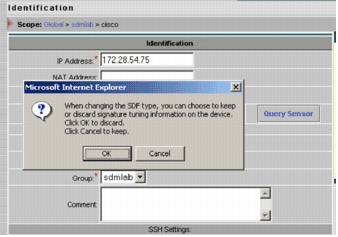
-
-
Klik op Annuleren om informatie over het afstemmen van uw handtekening te bewaren.
Nu u met succes een geprezen SDF voor de router-cisco hebt gekozen, kunt u aanvullende tuning van handtekeningen uitvoeren zoals toevoegen of bewerken, of zelfs uw eigen handtekeningen maken, of u kunt de tuning van handtekeningen overslaan en direct naar Regel voor toepassing op de interface(s) gaan.
-
Klik op In afwachting van het menu Configuration.
De hangende pagina verschijnt.
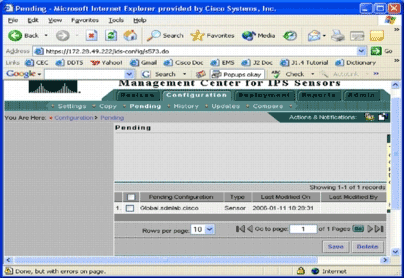
Op dit punt is de configuratietaak voltooid. U moet echter de implementatietaak voltooien om uw wijzigingen in het doelapparaat in te voeren.
Vooraf ingestelde SDF-handtekeningen wijzigen
Nadat u een gedaan SDF-bestand voor een router hebt geselecteerd, kunt u extra tuning-taken uitvoeren. U kunt handtekeningen toevoegen, bewerken, verwijderen en wijzigen om aan uw behoeften te voldoen, of u kunt uw eigen handtekeningen indien nodig maken. Dit voorbeeld gebruikt IPS MC om extra handtekeningen toe te voegen en de acties aan te passen. Dit beeld toont de signatuur configuratie interface.
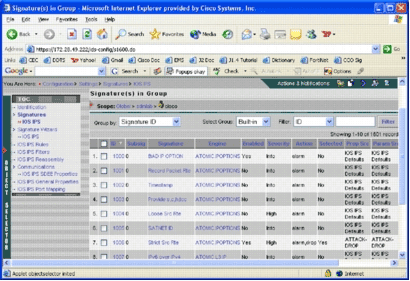
U kunt de configuratie van handtekeningen gebruiken om handtekeningen in- of uit te schakelen, te selecteren of uit te schakelen, een handtekening toe te voegen, een handtekening te verwijderen, acties voor handtekening te wijzigen en parameters voor handtekening te bewerken. Gebruik de Wizard Handtekening links om aangepaste handtekeningen te maken.
In de gebruikersinterface voor de configuratie van handtekeningen wordt bepaalde informatie standaard weergegeven. Geselecteerd verwijst naar of de handtekening zal worden opgenomen in het SDF-bestand dat naar de router wordt verzonden. Als een handtekening niet is geselecteerd, wordt deze niet toegevoegd. Ingeschakeld is alleen van toepassing als een signatuur is geselecteerd. Wanneer een handtekening wordt uitgeschakeld, sturen de IPS-motoren geen gebeurtenissen voor die specifieke handtekening. Als een handtekening niet is geselecteerd, wordt deze automatisch ook uitgeschakeld.
De laatste twee kolommen (Prop Src en Param Src) vertellen je waar de signatuur en zijn parameter respectievelijk vandaan komen. De signatuur zou kunnen zijn overgenomen van geprezen SDF-bestanden of van fabrieksstandaard die u kunt vinden in de IOS-Sxxx.zip bestandsupdates (deze wordt weergegeven als IOS IPS-standaardwaarden). Deze waarden zijn ook van toepassing op de parameter kolom.
Terwijl u handtekeningen aan Cisco IOS IPS routers toevoegt, moeten de geheugenoverwegingen verantwoord zijn. Als u meer handtekeningen toevoegt dan de Cisco IOS IPS router kan verwerken, zal IPS MC er niet in slagen de configuratieveranderingen in de apparaten in te voeren.
Voltooi deze stappen om handtekeningen 5489/x aan de Cisco IOS IPS-router toe te voegen:
-
Selecteer Configuratie, en gebruik dan de Selector van Objecten om de router van Cisco IOS IPS te selecteren waarvoor u IPS handtekeningen wilt configureren.
-
Kies Configuratie > Instellingen > Handtekeningen > IOS IPS.
De handtekening(en) op de pagina van de groep verschijnt.
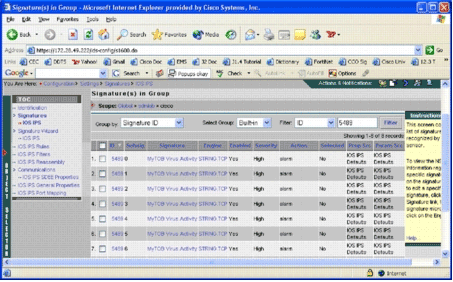
-
Selecteer in de lijst met handtekeningen de resultaten, selecteer Filter door ID en type handtekening ID 5489.
-
Klik op Filter om naar handtekeningen te zoeken.
De zoekresultaten verschijnen.
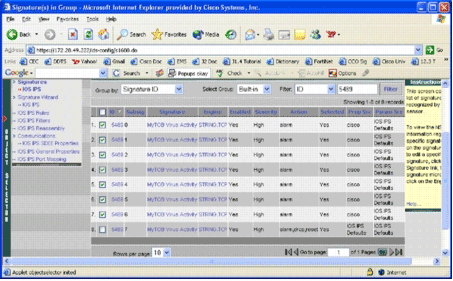
Opmerking: IPS MC ondersteunt geen nieuwe categorisering die beschikbaar is in Cisco DSM.
-
Controleer het aankruisvakje naast handtekeningen die niet zijn geselecteerd en klik op Selecteren in de onderste werkbalk.
-
Klik op Bewerken om de handtekening te wijzigen.
De pagina Handtekeningen bewerken verschijnt.
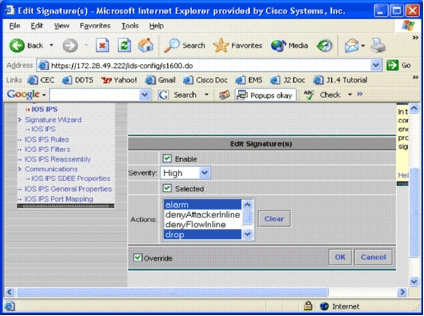
-
Controleer het geselecteerde aanvinkvakje en selecteer alarm, drop en reset uit de lijst Handelingen.
-
Controleer het aanvinkvakje Override en klik vervolgens op OK.
Alle handtekeningen worden met de gewenste acties gewijzigd.
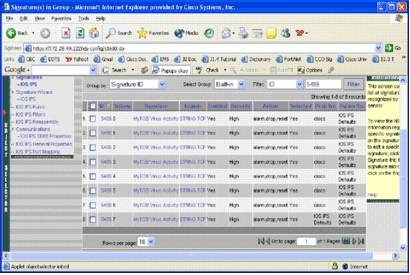
-
Ga naar de wachtende taak en slaat alle wijzigingen op. Dit voltooit de configuratie taak.
Tip: Let goed op de Prop Src-kolom. Na wijziging veranderde de bron in het apparaat dat cisco wordt genoemd, wat betekent dat alle tuning informatie afzonderlijk van de standaard geprezen SDF-bestanden wordt opgeslagen. Dit mechanisme geeft IPS MC de mogelijkheid om aangepaste kenmerkende veranderingen te behouden.
In de vorige sectie toen u de SDF bestandstypen veranderde, vroeg IPS MC u of u de tuning van handtekeningen wilt behouden. Dit is de genoemde tuninginformatie voor handtekeningen.
Aangepaste handtekeningen kiezen
Als u de standaard geprezen SDF-bestanden niet wilt gebruiken, kunt u stappen gebruiken die in de sectie Wijzen van voorgeprogrammeerde SDF-handtekeningen zijn gespecificeerd om tuning-handtekeningen voor uw apparaten te selecteren. Op de identificatiepagina moet u ervoor zorgen dat het SDF-type UNSET is. Raadpleeg stap 3 in Configuratie van de Cisco IOS IPS-router om vooraf ingestelde signaalbestanden te gebruiken.
Maak een regel om op de interface(s) van toepassing te zijn
Na het stemmen van de handtekening, moet u IPS op de Cisco IOS routers toelaten. Om IPS op de router toe te laten, moet u een IPS-regel creëren en deze op minstens één interface toepassen.
-
Selecteer Configuratie, en gebruik dan de Selector van Objecten om de Cisco IOS IPS router te selecteren die u wilt configureren. Controleer in de padbalk dat uw bereik op het niveau van het apparaat en niet op groepsniveau is.
-
Selecteer Configuration > Settings > IOS IPS-regels en klik vervolgens op Add.
De pagina met de details van IPS-regels verschijnt.
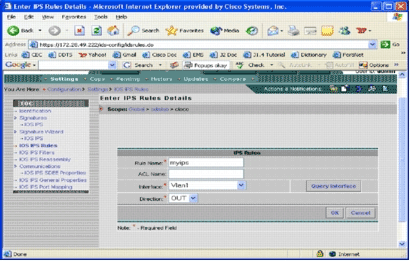
-
Voer informatie in voor de regelnaam en de interface waarop u de regel en de richting wilt toepassen.
-
Klik op OK.
De IOS IPS-pagina verschijnt.
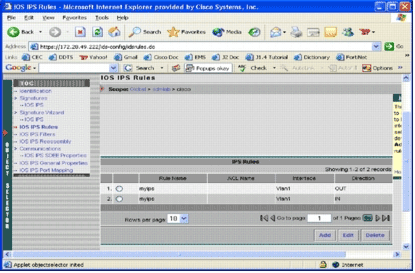
Op dezelfde manier kunt u regels maken voor beide richtingen voor een interface.
-
U moet de configuratieveranderingen opslaan en door het implementatieproces gaan om veranderingen in het getroffen apparaat of de groep apparaten aan te brengen.
U kunt ook andere IPS-gerelateerde configuraties uitvoeren, maar alle andere taken zijn optioneel en niet vereist. U kunt alle opties links van de gebruikersinterface van de configuratie vinden. Dit document heeft geen betrekking op de optionele configuratieopties.
De configuratie implementeren
Nadat u alle configuratieveranderingen heeft gemaakt, moet u de implementatietaak gebruiken om de veranderingen in de apparaten aan te brengen. Alle configuraties die u tot nu toe hebt gemaakt, worden lokaal opgeslagen op de IPS MC server.
Om configuratieveranderingen in te stellen, gaat u naar de implementatiepagina en voert u deze stappen uit:
-
Klik op het tabblad Plaatsing en kies Generate om configuratieveranderingen te genereren.
De pagina Generate verschijnt.
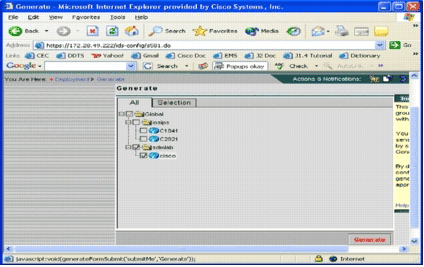
-
Kies het cisco-apparaat dat u zojuist hebt geconfigureerd en klik op Generate.
-
Klik op OK om de gegenereerde configuratie te aanvaarden en vervolgens op OK te klikken.
Er verschijnt een statuspagina.
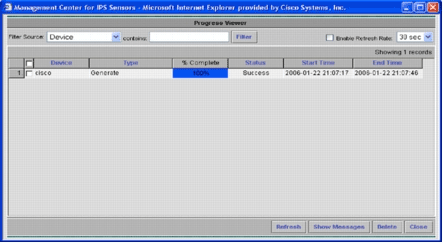
-
Klik op Vernieuwen totdat de generatietaak is voltooid.
-
Klik op Goedkeuring in de menu-balk van de Plaatsing en de sdmlab-groep om een lijst te zien van configuraties die goedkeuring nodig hebben.
De pagina Goedkeuren verschijnt.
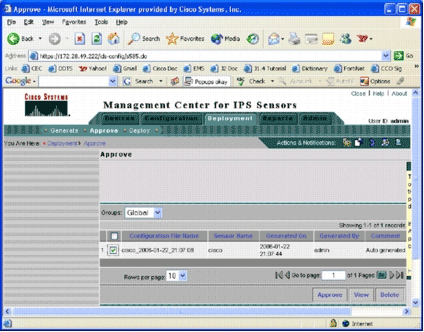
-
Kies de taak(en) en klik op Goedkeuren.
Klik op Deploy in de menubalk van de Implementatie en klik op Inzenden.
De pagina Indienen verschijnt.
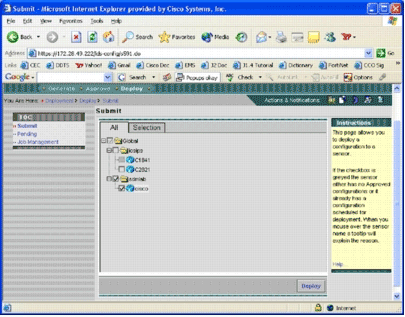
-
Kies apparaten waarvoor u de implementatietaak wilt indienen.
-
Selecteer het cisco-apparaat en klik op Importeren.
De pagina Configuraties selecteren verschijnt.
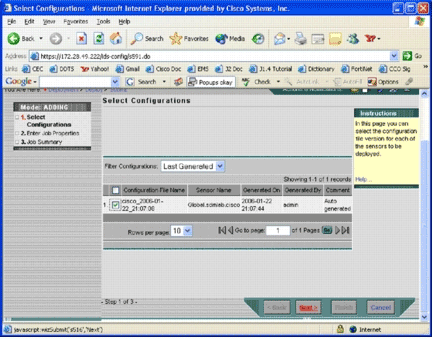
-
Kies de configuratie die u zojuist hebt gemaakt voor het Cisco-apparaat en klik op Volgende.
De pagina Functieeigenschappen invoeren verschijnt.
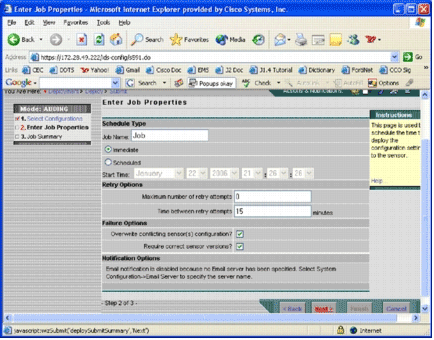
-
U kunt de wijzigingen onmiddellijk implementeren of een taak plannen om dit op een later tijdstip te doen. In dit voorbeeld, kies de Onmiddellijke optie, en klik dan op Volgende.
Er wordt een korte taaksamenvatting getoond die klaar is voor gebruik.
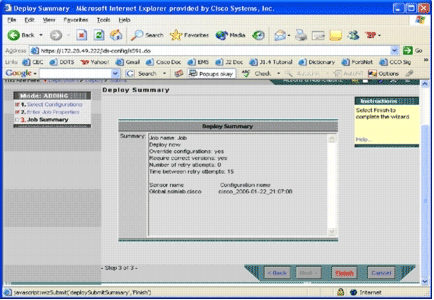
-
Klik op Voltooien.
Aan het eind van de plaatsing, toont een dialoogvenster de status van het plaatsingsproces.
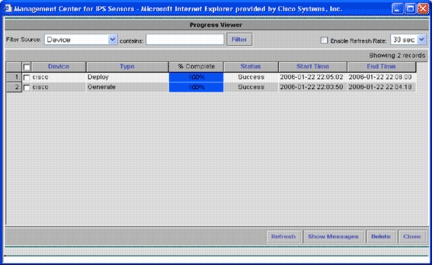
U hebt met succes Cisco IOS IPS-configuraties op het apparaat ingezet. Wanneer u meerdere apparaten vormt, kunt u configuratieveranderingen op het groepsniveau aanbrengen en dan de veranderingen op alle IOS IPS-routers van Cisco toepassen die tot dezelfde groep behoren.
Tip: dit proces is langdurig, maar er is een functie voor snelle levering beschikbaar. Wanneer u deze functie gebruikt, hoeft u niet door het proces Generate > Apple > Deployment te gaan. Voltooi de volgende stappen om de functie te gebruiken:
-
Bovenaan de gebruikersinterface staat een rij kleine pictogrammen. Met uw muis over het eerste pictogram en bekijk de gereedschapstip in deze afbeelding:
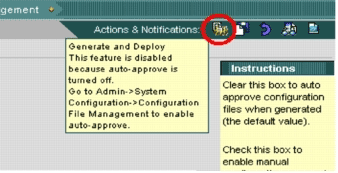
-
Ga voor de taak Generate en Deployment naar Admin > System Configuration > Configuration File Management, en trek de optie voor het wijzigen van autorisatie voor het wijzigen van configuratiebestand in.
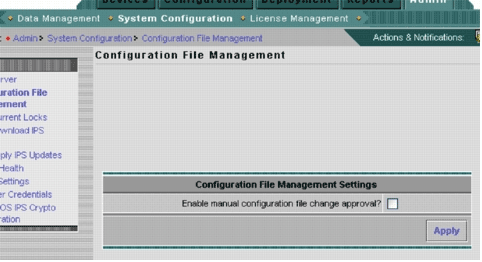
-
Met de muis over het eerste pictogram toont dit aan dat de taak is ingeschakeld.
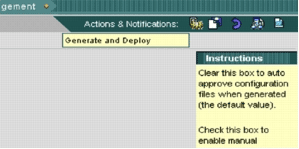
-
Klik op dit pictogram.
IPS MC genereert automatisch configuratiewijzigingen en implementeert deze in de apparaten.
-
Automatische downloads van handtekeningen
IPS MC ondersteunt updates van handtekeningen van Cisco.com. Het kan signatuur updates voor sensorplatforms, zowel als voor Cisco IOS IPS platforms downloaden. Ga voor de configuratie van deze functie naar Admin > System Configuration > Auto Download IPS Update.
De pagina Auto Download IPS Update verschijnt.
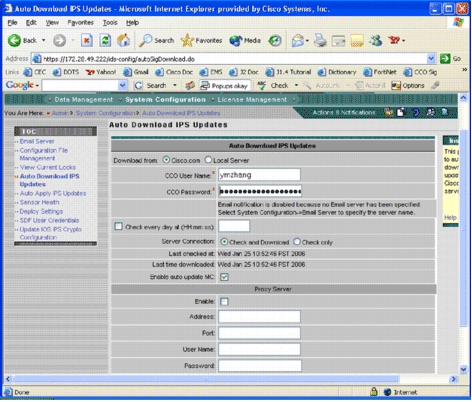
U moet een geldige Cisco.com-account hebben om deze update van uw handtekening te kunnen downloaden. Ga naar de directory Home van de IPS MC-installatie om de geautomatiseerde bestanden te controleren. Standaard is het \programma files\CSCOpx\MDC\etc\ids\updates.
Deze afbeelding toont een afbeelding van de gedownload bestanden in deze map.
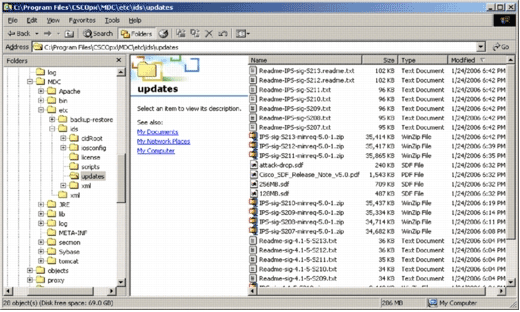
Je kunt die sensor update bestanden zien. Het Cisco IOS-software update-bestand en de geprezen SDF-bestanden worden gedownload.
Cisco IOS IPS-router met nieuwe SDF-bestanden bijwerken
Voor Cisco IOS IPS-routers die met geprezen SDF-bestanden worden ingezet, zodra een nieuwe versie van de SDF-bestanden beschikbaar is via automatische download of gekopieerd naar de updates, herkent Cisco IPS MC de nieuwe versie. Nadat de gebruikersinterface is verfrist, worden de apparaten die van toepassing zijn geel.
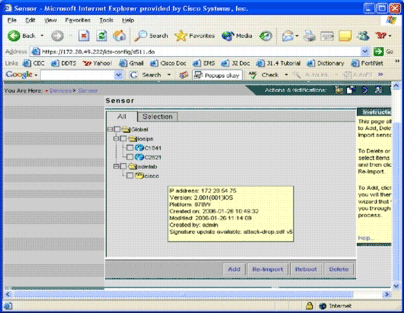
-
Klik op Plaatsing en ga door het proces Generate, Goedkeuren en Plaatsen.
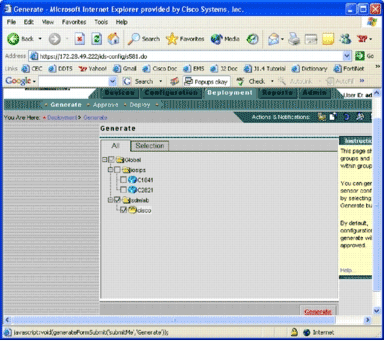
-
Na succesvolle implementatie gebruikt de Cisco IOS IPS-router een nieuwe versie van SDF-bestanden.
Gerelateerde informatie
Revisiegeschiedenis
| Revisie | Publicatiedatum | Opmerkingen |
|---|---|---|
1.0 |
08-Oct-2018 |
Eerste vrijgave |
Contact Cisco
- Een ondersteuningscase openen

- (Vereist een Cisco-servicecontract)
 Waarschuwing: IPS MC bevat geen functies voor geheugenbeheer voor Cisco IOS IPS-routers. Wees voorzichtig wanneer u SDF-bestanden voor uw Cisco IOS IPS-router selecteert. Zorg ervoor dat de Cisco IOS IPS-router voldoende geheugen heeft om het geselecteerde SDF-bestand te kunnen uitvoeren.
Waarschuwing: IPS MC bevat geen functies voor geheugenbeheer voor Cisco IOS IPS-routers. Wees voorzichtig wanneer u SDF-bestanden voor uw Cisco IOS IPS-router selecteert. Zorg ervoor dat de Cisco IOS IPS-router voldoende geheugen heeft om het geselecteerde SDF-bestand te kunnen uitvoeren.  Feedback
Feedback